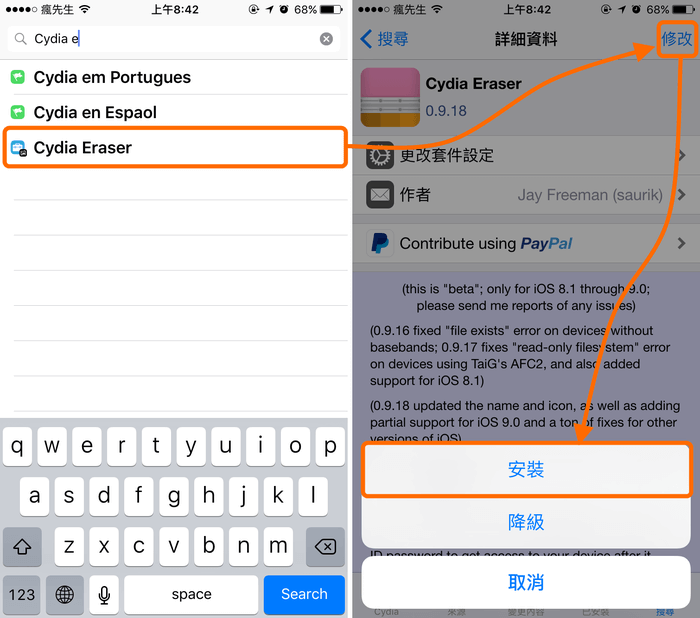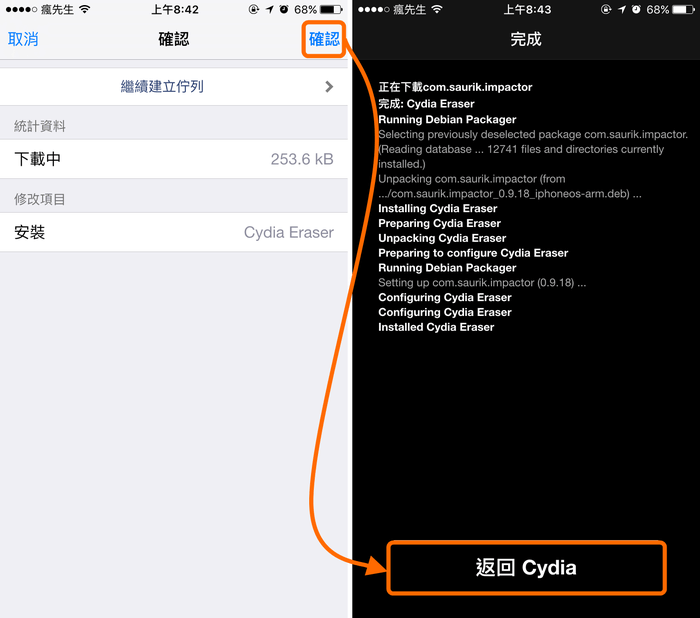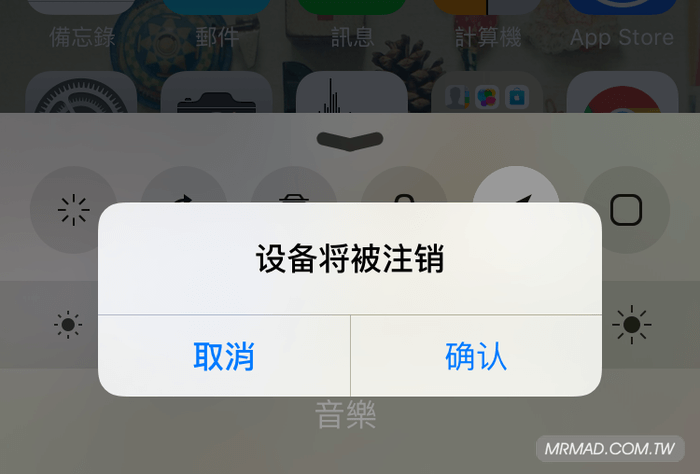越獄後想解除越獄狀態,就一定要重刷升級到最新iOS系統才能完全移除越獄,但現在這一切似乎都要改變,Cydia之父Saurik推出了一款可以不需透過電腦就能維持現有iOS版本來清除所有內容和設定,還原至最原始iOS的乾淨狀態,這麼一來越獄用戶就不用在擔心,蘋果關閉SHSH認證伺服器要強制重刷升級上無法越獄的問題。
前提條件
- 1.僅支援iOS 8.1~iOS 10.3.3越獄設備
- 2.無法支援iPod touch 6代
- 3.無法支援白蘋果用戶
- 4.Saurik針對iOS 10.1.1已經有推出測試版,想體驗請新增測試軟體源 「http://apt.saurik.com/beta/eraser-10.1」,如果不會請參考這篇JB後Cydia教學
適合使用者
- 要將iOS設備售出者
- 設備要送修者
- 系統不穩定要重刷者
使用前聲明警告
- 會有失敗的機率發生,如果環境正常盡量不要使用。
- 請將字體和主題先還原回原廠,不要套任何效果,避免導致失敗。
- 這款工具不是用來升級iOS系統用。
- 會將整個iOS清除恢復到最初狀態,請不要認為這會替你保留住任何資料。
- 並非是讓iOS系統JB的工具,它只是讓有JB過的iOS再回復到最初原廠沒越獄狀態。
- 要使用前請先使用iTunes進行備份所有資料(備份教學)。
- 測試版有不穩定狀態,會造成失敗都是屬於正常現象,請不用將測試版當作正式版是無任何問題。
- 7/25 插件正式更名為 Cydia Eraser。
避免跳出錯誤方法
- 使用前請先移除afc2與appsync插件
- 將所有插件先停用(教學)
- 先移除所有插件再重刷
- 關閉解鎖密碼、TouchID功能
- 曾經有刪除過iOS內建多國語系或桌布,請先透過這方法修補
- 到設定內關閉尋找我的 iPhone ,「設定」>「iCloud」關閉「關閉尋找我的 iPhone」
- 關閉自動鎖定,「設定」>「螢幕顯示與亮度」將「自動鎖定」改為「永不」
透過軟體源安裝教學
Step 1. ▼ Cydia 搜尋「cydia e」,會找到「Cydia Eraser」,會找到v0.9.18以上版本,點選右上角「修改」>「安裝」,如果找不到插件請參考這篇。
Step 2. ▼ 點選「確認」安裝,安裝完畢再點下「返回Cydia」。
iOS 10.3.x 越獄用戶另外操作底下步驟
- 開啟 Filza App,至「 /Applications/Eraser.app/ 」越獄資料夾
- 刪除「Eraser_」執行檔
- 將「Eraser」重新命名成「Eraser_」
- 替設備重新開機一次,並且重新越獄
Cydia Eraser教學
▼ 安裝完畢後,會在主畫面上看見「Impactor」App圖案,如果沒出現在主畫面上,請重新開機或是Respring一次。
▼ 如果下次想將系統刷回最乾淨狀態,開啟它點選「delete all data and unjailbreak device」後,點「Delete All」就會開始重置回原廠最初狀態。此功能就如同iOS8內建的清除所有內容和設定是一樣,但越獄使用者千萬不要去點系統內的那個選項,除非你想白蘋果和重刷。
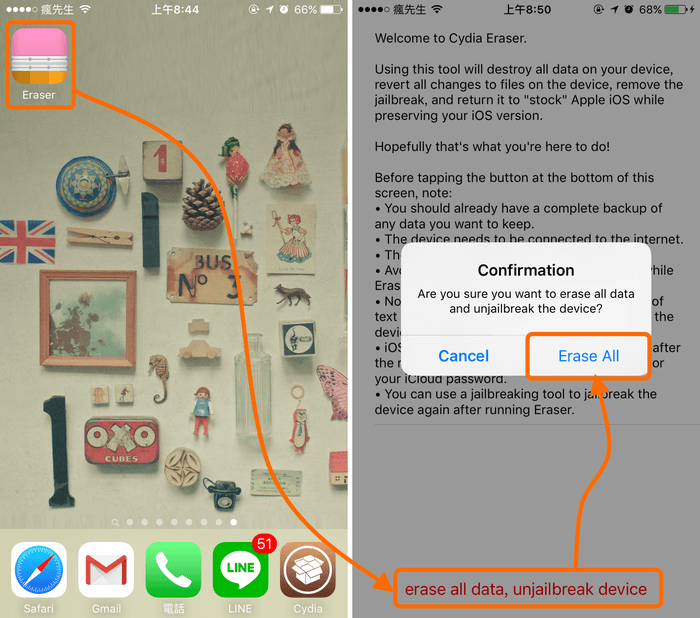
▼ 如在iOS9.0.2上的iPhone5會發現eset.cpp:1393錯誤,這只能等Cydia之父修正,沒有其他解決辦法。如還有其它各種錯誤,請參考「[Q&A] Cydia Eraser 各種常見錯誤解決方法全收錄」來解決。

▼ 確定清除點選後,就會看見系統檔案正在移除狀態。請確保網路都能正常連線,一開始會自動下載些iOS檔案,如不正常會跳出The request timed out.錯誤,當碰見這錯誤,點HOME建兩下將Cydia Eraser APP從後台關閉,重新打開再跑一次清除。

▼ iOS 10.2上成功經驗分享,當APP無法自動進入自動進入白蘋果狀態條回復模式中,直接跳回「delete all data and unjailbreak device」畫面上,請立即回到iOS主畫面(不要重開機),點擊「設定」>「一般」>「重置」>「清除所有內容和設定」,就可將設備整個清除。

▼ 接下來應該就不需要教,自己設定一下,(右圖)可看見又是一個很乾淨的iOS系統(沒有越獄狀態)。
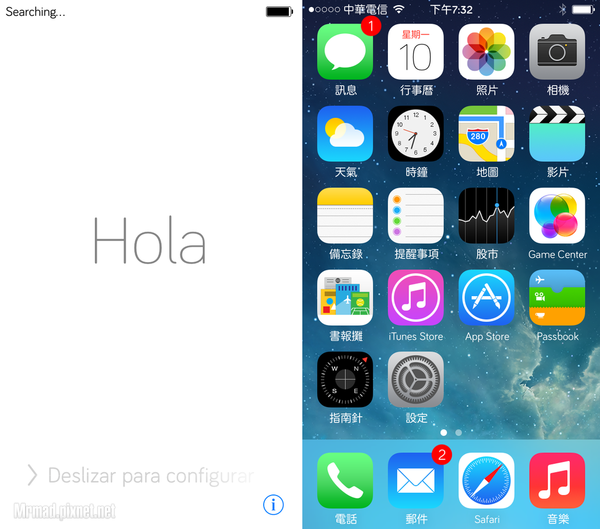
錯誤訊息解決方法
全部錯誤問題請統一到「[Q&A] Cydia Eraser 各種常見錯誤解決方法全收錄」瞭解。
iOS越獄工具無法安裝解決方法
步驟 1
下載「Cydia Eraser 工具包」並解壓出來。
步驟 2
透過 winscp、 iFunbox 或 iTools 工具將 Eraser.app 資料夾(mac只會顯示Eraser)丟入 iOS 設備內的「/Applications」資料夾下。
步驟 3
使用終端機工具(Putty 教學)輸入底下指令。
uicache
步驟 4
開啟 Cydia Eraser 即可使用。
想了解更多Apple資訊、iPhone教學和3C資訊技巧,歡迎追蹤 瘋先生FB粉絲團、 訂閱瘋先生Google新聞、 Telegram、 Instagram以及 訂閱瘋先生YouTube。